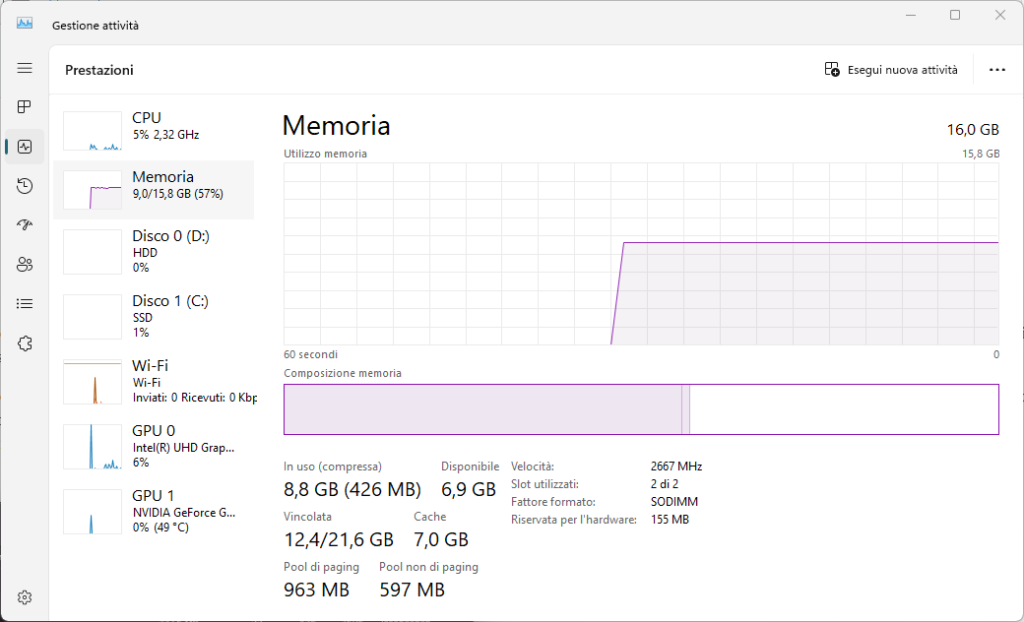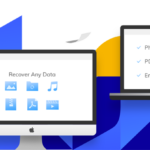Il tuo PC (o Mac) ha iniziato a rallentare? Un computer lento potrebbe essere afflitto da blocchi e persino messaggi di errore relativi a “memoria insufficiente“. Se riscontri uno di questi problemi nei momenti in cui il tuo processore dovrebbe funzionare, il tuo PC potrebbe aver bisogno di più RAM.
Ma prima di acquistare una RAM maggiore è una buona idea ricontrollare quanto hai già. Ecco come vedere quanta RAM è attualmente presente nel tuo computer e se è necessario eseguire l’aggiornamento.
Sommario
Cosa è la RAM?
RAM sta per Random Access Memory ed è un tipo di spazio di archiviazione superveloce utilizzato dal tuo computer per conservare i dati di cui ha bisogno a breve termine. Pensa al tuo disco rigido come a uno schedario, dove sono archiviati tutti i tuoi dati, e alla RAM come alla tua scrivania, dove metti le cose su cui stai lavorando. Più RAM hai, più grande sarà la tua scrivania e più progetti il tuo computer potrà tenere aperti contemporaneamente senza impantanarsi tirando fuori le cose dallo schedario.
Sfortunatamente, nell’era dei dispositivi più sottili e leggeri, molti laptop moderni hanno la RAM saldata in modo permanente alla scheda madre, il che significa che non è possibile aggiornarla senza acquistare un computer completamente nuovo. Ma se disponi di un PC desktop o di un laptop facile da aggiornare (come il Framework Laptop), aggiungere più RAM è in genere abbastanza semplice.
Quanta RAM serve per sfruttare il PC/Mac al massimo?
Quanta RAM serve per giocare o per usare il computer al massimo senza rallentamenti? Questa è la domanda che probabilmente ti stai ponendo, ma la risposta non è sempre la stessa. Come per la maggior parte delle cose legate alla tecnologia, molto dipende principalmente da ciò che stai cercando di fare. Come regola generale, 4 GB sono considerati inadeguati, ma qualsiasi cosa superiore dipende dalle tue esigenze specifiche.
Ad esempio, 8 GB di RAM dovrebbero andare bene per la maggior parte dei PC di uso generale. Se hai solo bisogno di utilizzare un browser web, controllare la posta elettronica e visualizzare occasionalmente documenti Microsoft Word, questo dovrebbe essere adeguato. 16 GB di RAM sarebbero preferibili per workstation e giochi di livello medio, mentre servono 32 GB di RAM per fare giochi di fascia alta e configurazioni di editing multimediale professionale.
Come vedere quanta RAM hai sul computer

Che tu utilizzi ancora Windows 10 o che tu abbia eseguito l’aggiornamento a Windows 11, controllare la RAM è facile. Apri Impostazioni > Sistema > Informazioni sul sistema e passa alla sezione Specifiche del dispositivo. Dovresti vedere una riga denominata “RAM installata” che sarà in grado di dirti quanta hai attualmente.
Gli utenti Mac hanno un modo semplice per verificare le specifiche del proprio computer: basta fare clic sull’icona Apple nell’angolo in alto a sinistra dello schermo e selezionare Informazioni su questo Mac. Nella scheda Panoramica ti verrà presentato un semplice elenco di specifiche, inclusa la quantità di memoria attualmente installata.
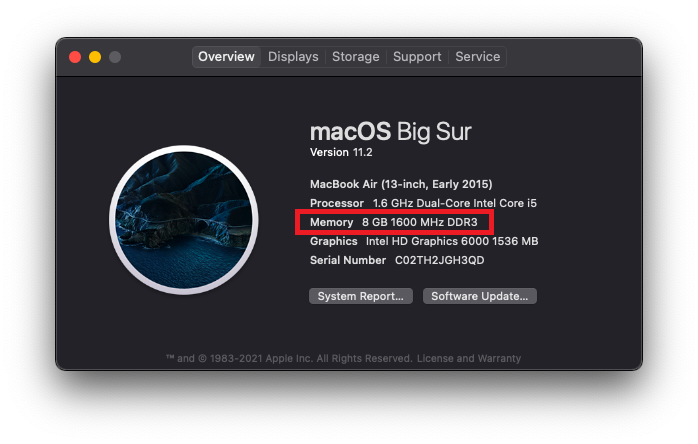
Purtroppo, i Mac moderni non dispongono di RAM aggiornabile. La maggior parte degli iMac e dei MacBook più vecchi sono facili da aggiornare, mentre i modelli di MacBook più recenti hanno la RAM saldata permanentemente alla scheda madre. Trova il tuo modello in Informazioni su questo Mac e cercalo online per vedere cosa è fattibile sul tuo computer.
Problemi RAM ? Verifica gestione attività
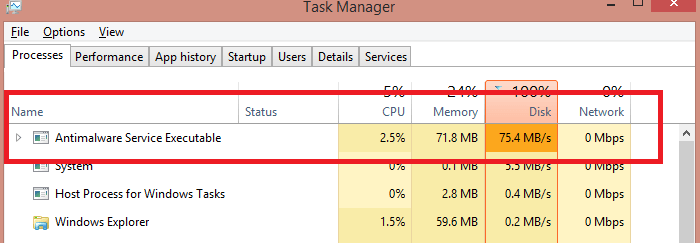
Poiché le tue esigenze variano a seconda di ciò che vuoi fare, esiste un modo più preciso per vedere se hai effettivamente bisogno di più RAM: Gestione Attività di Windows. Svolgi il tuo lavoro normalmente e, se il computer inizia a rallentare, premi Ctrl + Maiusc + Esc per visualizzare Task Manager.
Fai clic sulla scheda Prestazioni e seleziona Memoria nella barra laterale per visualizzare un grafico dell’attuale utilizzo della RAM. Non va bene che esso sia completamente vuoto (dopo tutto, la RAM inutilizzata è RAM sprecata), ma se la tua RAM è completamente piena quando stai tentando di eseguire attività di base come navigare sul Web o scrivere un documento, ti conviene fare un upgrade della memoria RAM.
Su macOS, dovresti controllare Activity Monitor. Quando riscontri un rallentamento, apri Launchpad > Altro e seleziona Monitoraggio attività oppure premi Comando + Maiusc + U per aprire la cartella Utilità e seleziona Monitoraggio attività da lì. Fai clic sulla scheda Memoria nella parte superiore della finestra per visualizzare un grafico che mostra la quantità di RAM attualmente in uso.
Ricorda che anche se la RAM è occupata al 80% va bene, e dovresti esaminare altri potenziali aggiornamenti. Ma se Activity Monitor dice che la tua RAM è piena fino all’orlo (100%), probabilmente ne avrai bisogno di più. Nel frattempo, puoi controllare l’elenco dei processi e chiudere tutti i programmi che utilizzano molta memoria.
Se riscontri rallentamenti ma scopri che la tua RAM non è esaurita, probabilmente il collo di bottiglia è altrove e dovresti cercare altre soluzioni per velocizzare il tuo computer.
Come aumentare RAM sul PC?
Una volta scoperto quanta RAM hai e quanta RAM ti serve, dovrai trovare un dispositivo RAM compatibile (che potrebbe richiedere alcune ricerche sul web). I grandi produttori di RAM, Crucial, Kingston, Corsair, offrono strumenti di ricerca prodotti sui loro siti Web che ti mostreranno quale tipo di RAM è compatibile con il tuo computer.
Il processo fisico di sostituzione della RAM varierà a seconda del modello esatto, quindi non possiamo guidarti passo dopo passo. Tuttavia, tutto ciò che devi fare è aprire il tuo computer (per un laptop, questo di solito significa che hai bisogno di un cacciavite), estrarre la RAM esistente e quindi collegare la nuova memoria in posizione. Dovresti essere in grado di trovare indicazioni dettagliate dal produttore del tuo PC o della scheda madre.
Prima di spendere soldi per una nuova RAN, è una buona idea vedere se ne hai effettivamente bisogno o se quei soldi sono meglio spesi per un altro aggiornamento, come un’unità a stato solido.
Ti Potrebbe Interessare..

GloboSoft è una software house italiana che progetta e sviluppa software per la gestione dei file multimediali, dispositivi mobili e per la comunicazione digitale su diverse piattaforme.
Da oltre 10 anni il team di GloboSoft aggiorna il blog Softstore.it focalizzandosi sulla recensione dei migliori software per PC e Mac in ambito video, audio, phone manager e recupero dati.